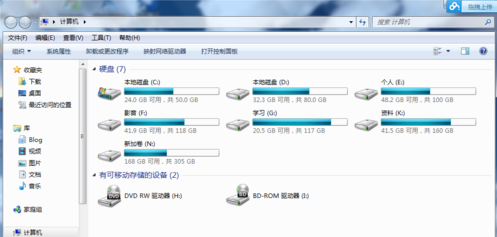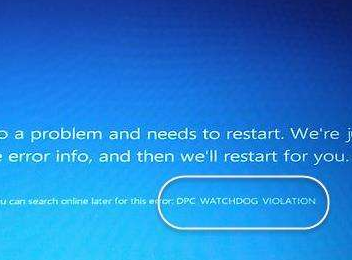方法一:网盘设置
1、新版客户端才有的功能,以前版本是没有这个选项的
2、打开网盘界面,点击右上角箭头进入设置页面
3、在基本设置中取消掉“在我的电脑显示”的选项框即可

方法二:注册表删除
1.win+R 打开 运行窗口
2.在运行对话框中输入“regedit”回车,打开注册表,依次展开:HKEY_LOCAL_MACHINE\SOFTWARE\Microsoft\Windows\CurrentVersion\Explorer\MyComputer\NameSpace
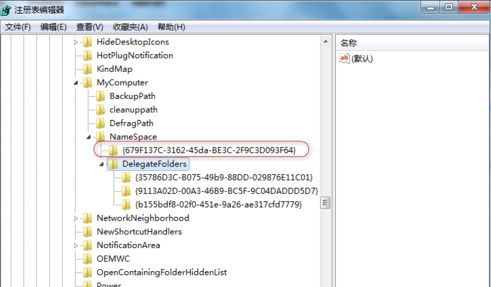
删除NameSpace下面的{679F137C-3162-45da-BE3C-2F9C3D093F64}项
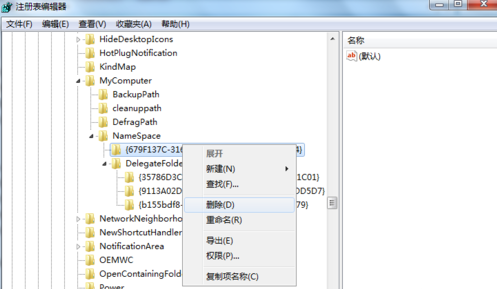
方法三:直接运行reg注册表文件
我们直接建立删除注册表的reg文件,完成上面第二方法的操作
新建记事本文件,复制下面分割符内的内容
------------------------我是分隔符,不要复制------------------------------
Windows Registry Editor Version 5.00[-HKEY_LOCAL_MACHINE\SOFTWARE\Microsoft\Windows\CurrentVersion\Explorer\MyComputer\NameSpace\{679F137C-3162-45da-BE3C-2F9C3D093F64}]@="百度网盘"
------------------------我是分隔符,不要复制------------------------------
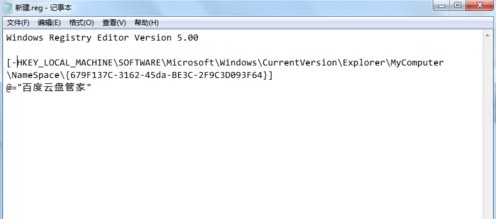
将文件后缀名改为“.reg”文件名随意,双击运行,弹出对话框,确定
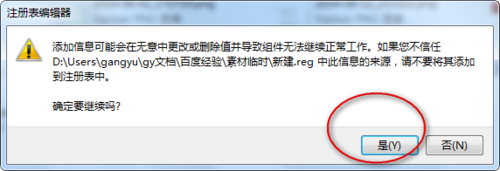
现在,网盘图标已经不见啦